Gehört zu: Astronomie
Siehe auch: ASCOM Platform
Benutzt: Fotos aus pCloud
Stand: 22.12.2022
Der ASCOM Remote Server – Alpaca
Unter dem Begriff “Alpaca” wird seit einiger Zeit mit ASCOM über Netzwerk also in Client/Server-Architektur herumgefummelt.
Seit der ASCOM Version 6.5 ist Alpaca unter dem Namen “ASCOM Remote” offiziell dabei. Den sog. “ASCOM Remote Server” muss man zusätzlich zur ASCOM Platform herunterladen und installieren. ASCOM Remote Clients benötigt man bei der Version 6.5 nicht mehr zusätzlich; solche Clienets sind als sog. “dynamic clients” in der ASCOM Platform enthalten.
Meine vorhandenene Remote-Lösung mit Windows-Computern und VNC
Ich habe am Teleskop (also im Felde) einen kleinen Nano-Computer von Zotex namens “ZBox01”. Dieser Computer läuft unter Windows 10 Professionel. An diesen Computer sind alle Astro-Geräte angeschlossen und auf diesem Computer läuft meine komplette Astro-Software. Schlussendlich ist dieser kleine lokale Computer in meinem häuslichen Netzwerk eingebunden und ein VNC Server läuft darauf zwecks Bedienung per Remote Control.
Mein “Bedien-Computer” ist in der warmen Stube und ebenfalls mit meinem häuslichen Netzwerk verbunden. Auf diesem Computer ist keine Astro-Software installiert; lediglich per VNC Client kann ich mich auf den draussen am Teleskop befindlichen Nano-Computer aufschalten und ihn “remote” bedienen.
Diese Lösung gefiel mich von der Architektur her eignetlich nicht so sehr – schließlich muss der Nano-Computer draussen am Teleskop die ganze Arbeit machen. Aber diese Architektur ist total simpel und hat keine zusätzliche Komplexität und keine zusätzlichen Fehlermöglichkeiten.
Bekannte Schwachstellen meiner oben beschriebenen Remote-Lösung können sein:
- Der draussen befindliche Nano-Computer muss stabil mit dem Nerzwerk verbunden sein (WLAN oder Kabel)
- Der Remote Desktop Mechanismus muss stabil funktionieren. Ich verwende Tight VNC (nicht TeamViewer und auch nicht Microsoft Remote Desktop)
- Die Video-Übertragung vom Nano-Computer über VNC auf den häuslichen Computer muss leistungsfähig genug sein (für das, was ich astronomisch machen möchte)
Da ich nun von dem neuen ASCOM Remote gehört habe, möchte ich das einmal ausprobieren – vielleicht ist das ja auch für mich die Zukunft. Vom Grundsatz erkenne ich bei ASCOM Remote Server schon einmal folgende Restriktionen:
- Astro-Geräte werden nur über die ASCOM-Treiber angesprochen (sog. “native” Treiber gehen nicht)
- Eine Video-Übertragung ist (zur Zeit?) nicht möglich
ASCOM Remote: Installation und Konfiguration
Wie man ASCOM Remote auf so einer reinen Windows-Landschaft (wie oben beschrieben) aufbaut, habe ich den begeisterten Videos der ASCOM-Super-Freaks (z.B. der gute Robert B. Denny) leider nicht entnehmen können. Folgendes habe ich dann aber durch Trail and Error herausfinden können:
Auf dem Nano-Computer (=”Server”)
- ASCOM Remote Server auf dem Nano-Computer installieren. Der heist bei den ASCOM-Freaks jetzt “der Server”.
- Auf diesem (kleinen) Server auch die ASCOM-Platform 6.5 installieren
- Auf diesem (kleinen) Server auch die ASCOM-Treiber meiner Astro-Geräte instllieren (HEQ5 Pro, GP-CAM, ZWO ASI 294MC Pro, PegasusAstro Dual Mode Focusser)
- Astro-Geräte mit dem (kleinen) Server per Kabel verbinden
- Den ASCOM Remote Server auf dem Nano-Computer starten
Auf dem häuslichen “Bedien-Computer” (=”Client”)
- ASCOM-Platform 6.5 installieren
- Astro-Sofware installieren (APT, PHD2 Guiding, SharpCap,…)
- dann Geräte über ASCOM verbinden, also über den ASCOM Chooser as Gerät den “ASCOM Remote Client 1” auswählen…
Für jeden Geräte-Typ gibt es einen “Chooser”. Beispielsweise den ASCOM Camera Chooser:
Abbildung 1: ASCOM Camera Chooser (pCloud: ASCOM_Remote_11.jpg)
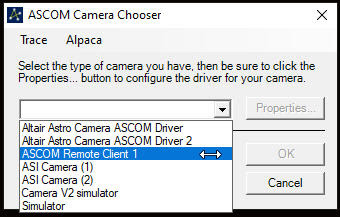
Erst wenn man den “ASCOM Remote Client 1” aus dem Drop-down ausgewählt hat, werden die Schaltflächen “Properties…” und “OK” aktiv.
(Man könnte auch oben in der Meüleiste auf “Alpaca” klicken und ein Discovery durchführen. Dann könnte man möglicherweise mit dynamischen clients arbeite, was bei mir aber leider nicht funktioniert hat. Dazu der Link: https://ascom-standards.org/Help/Platform/html/e3870a2f-582a-4ab4-b37f-e9b1c37a2030.htm)
Nun Klicken wir auf die Schaltfläche “Properties” und es erscheint das Konfigurations-Fenster für eine Kamera – evtl. sieht man dieses neue Fenster nicht, wenn es hinter anderen größeren fenstern versteckt ist…
Abbildung 2: ASCOM Camera Chooser Properties (pCloud: ASCOM_Remote_12.jpg)
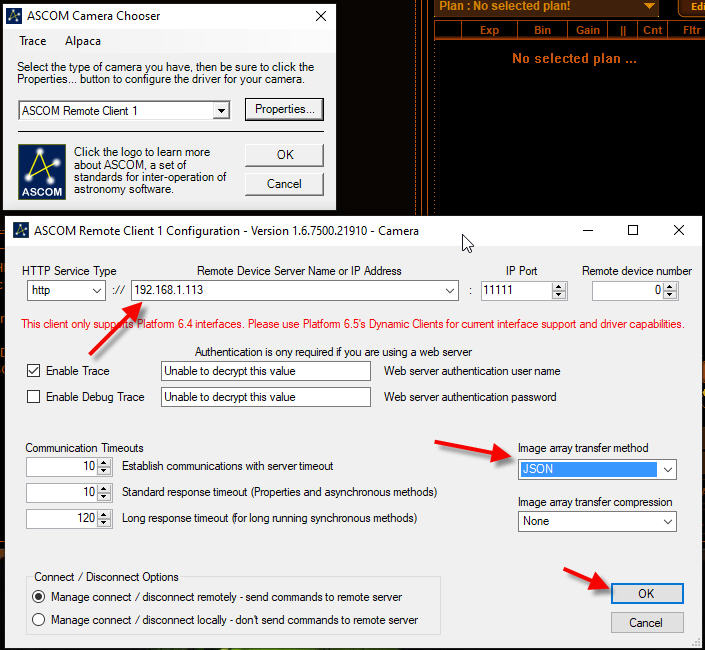
Erst wenn wir dieses Fenster gefunden haben und dort auf “OK” geklickt haben, geht es weiter. Das Fenster schießt sich und das kleine Fenster des ASCOM Camera Choosers wird wieder sichtbar.
Und es passiert nichts, und wir warten, und es passiert nichts.
Erst wenn wir in diesem keinen Fenster des “ASCOM Camera Choosers” erneut auf “OK” klicken geht es wirklich weiter.
Dann sehen wir in unserer Astro-Software (hier im Beispiel APT) wie sich die Astro-Geräte am Nano-Computer (der “Server”) mit der Astro-Software auf dem häuslichen Bedien-Computer (der “Client”) verbinden:
Abbildung 3: APT Remote Connect (pCloud: ASCOM_Remote_13.jpg)
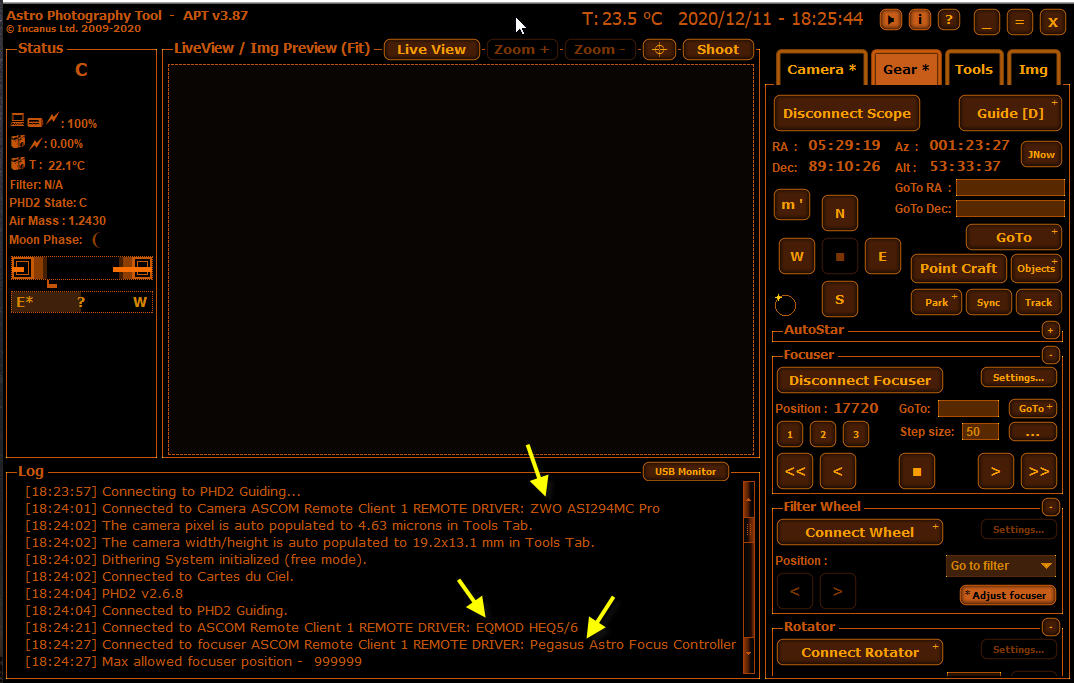
Mein Fazit
Allerdings ist ASCOM Remote für mich noch nicht routinemäßig nutzbar denn:
- Meine Kamera ZWO ASI294MC Pro wird so nur über den ASCOM-Treiber verbunden und kann die Video-Funktionen des Windows-Treibers (“native”) nicht nutzen.
- ASCOM-Remote kann generell Video-Bilder nicht übertragen
- Für meine DSLR Canon EOS 600Da gibt es noch nicht einmal einen ASCOM-Treiber – aber APT kann “native” damit arbeiten
Also bleibe ich bei meiner Remote-Lösung mit VNC.
